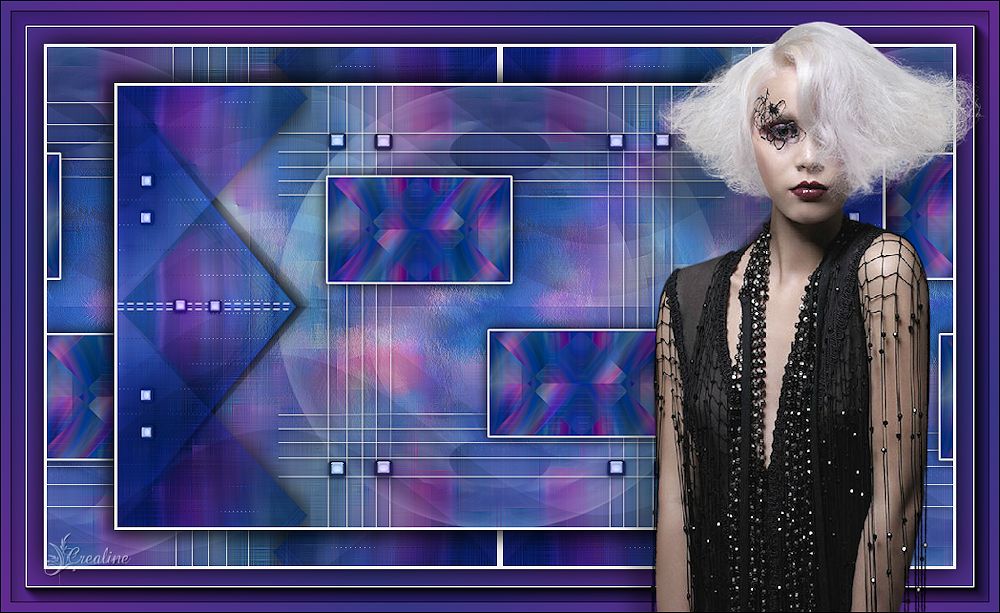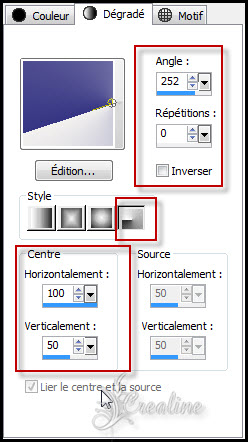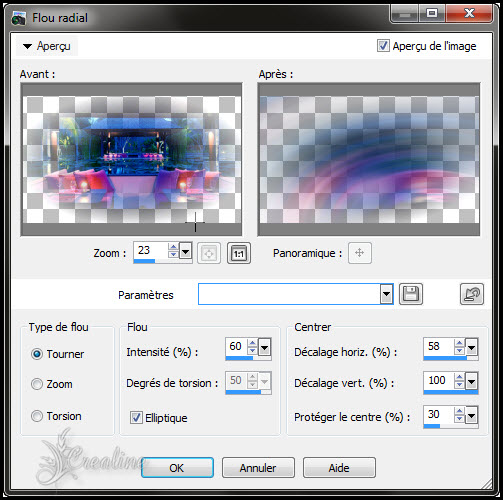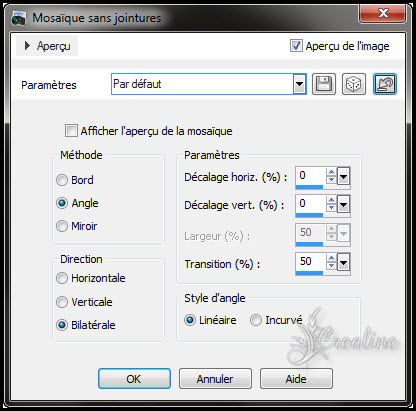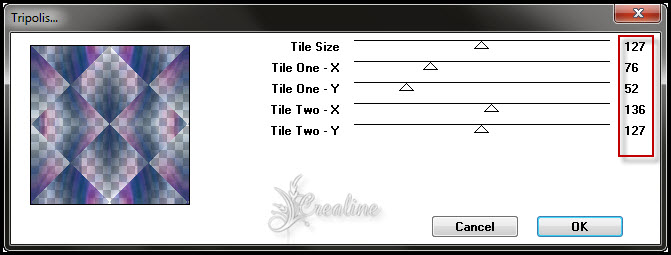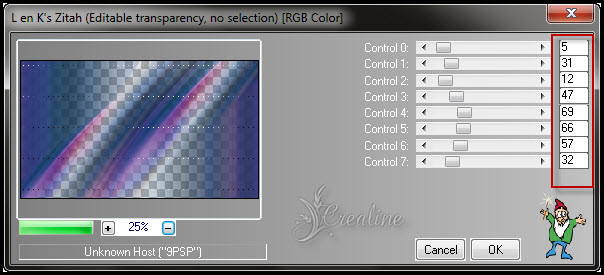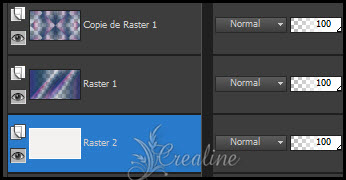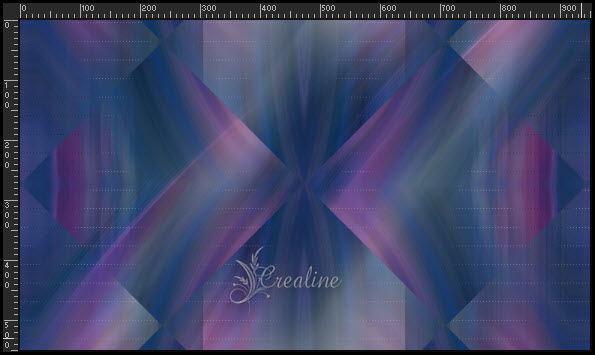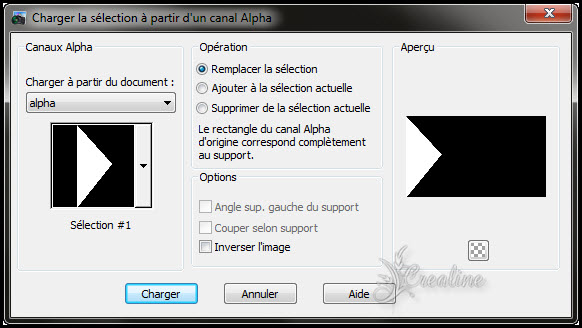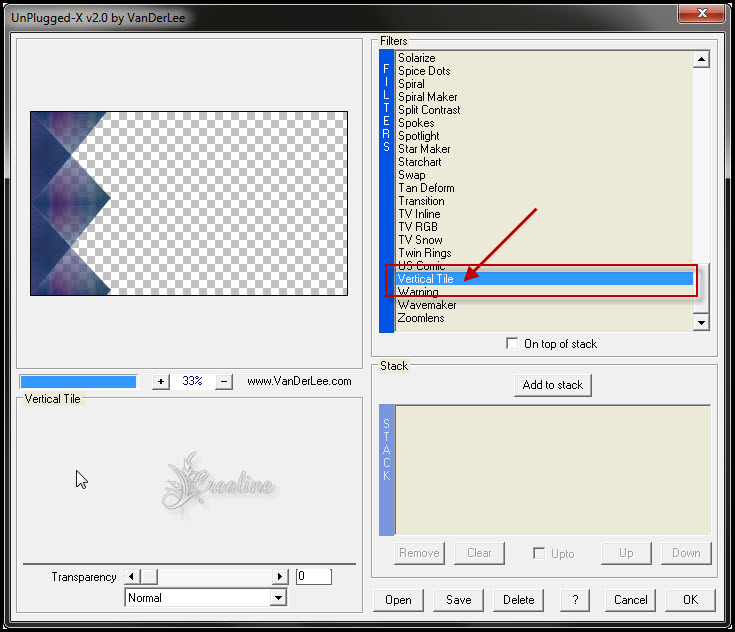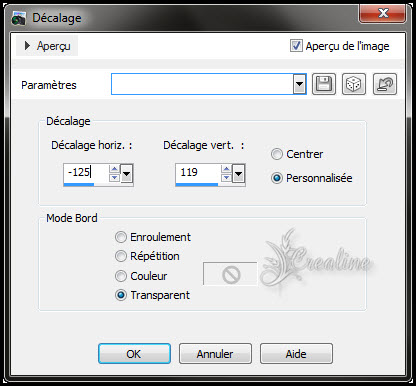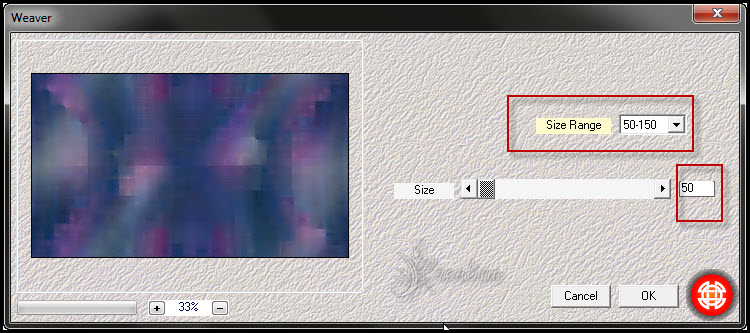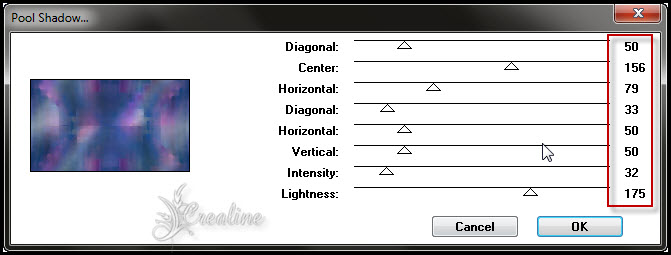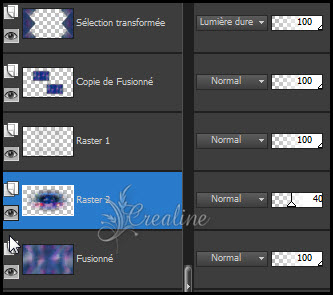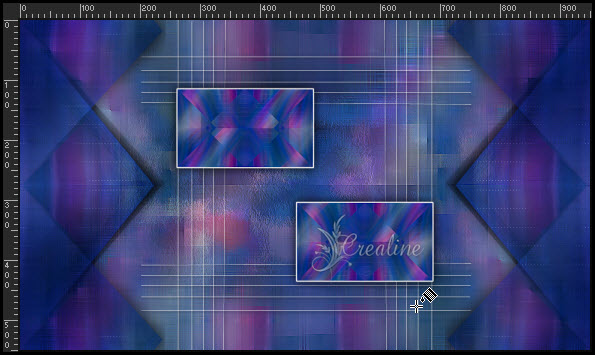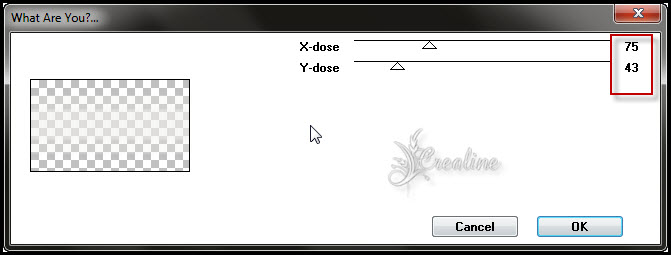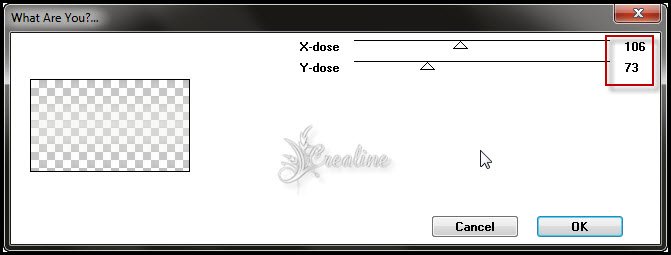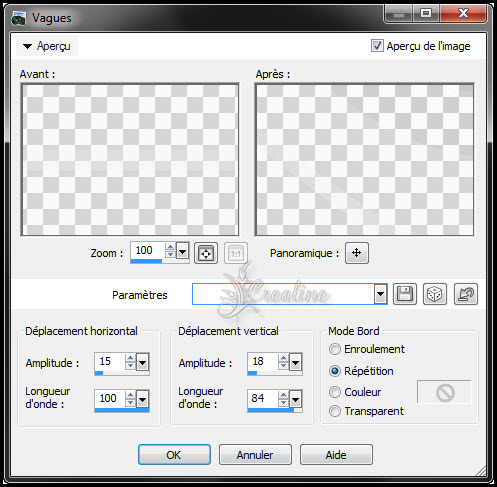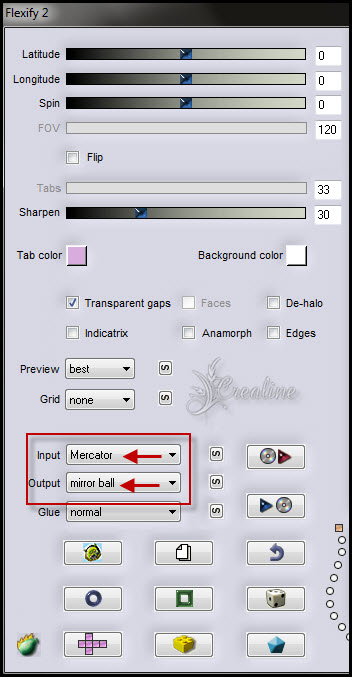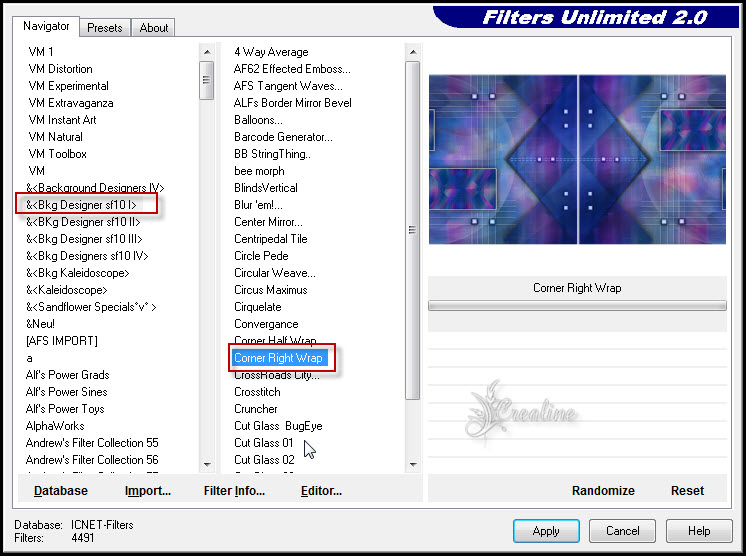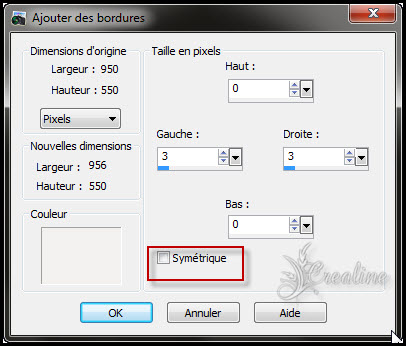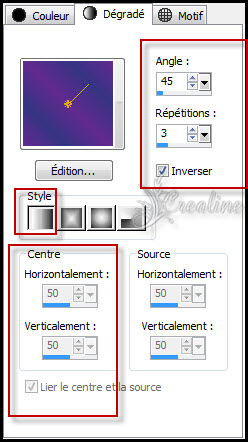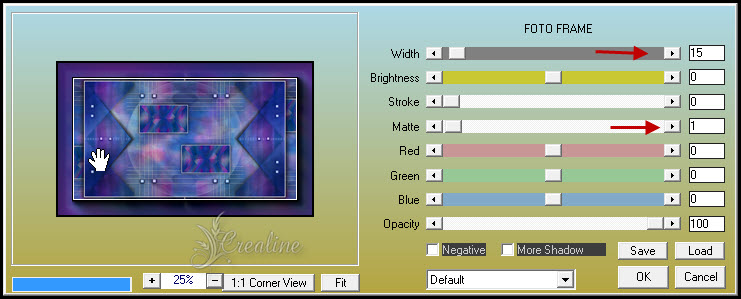|
*** Lison ***
Ce tutoriel a été réalisé avec Psp x5 Mais peux être fait avec d’autres versions ************** Pour proposé mes tutoriels sur votre forum ou groupe Merci de m’en faire la demande ***** Si vous publiez votre création sur un site ou blog Merci de mettre un lien vers le tutoriel Merci de votre compréhension
Les tubes que j'utilise pour mes tutoriels Ont été reçue sur des groupes des auteurs des tubes Dont J’ai l’autorisation pour les employés Ou Ont été trouvé sur le net, par mes nombreuses recherches Si un de ces tubes vous appartient, merci de me Contacter Pour que je puisse ajouter le lien vers votre site Pour installer les presets Alien skin Eyes candy Impact-Texture-Nature ect... Double ou simple clic gauche 'selon vos réglages) sur le preset Il s’installe automatiquement dans le dossier setting de Alien Skin -eyes candy impact5 ***** Pour les filtres si vous avez une Icone comme celle ci Vous devez l'importé absolument dans votre filtre Unlimited 2 Comment importer vos filtres dans Unlimited Ici ***** Comment installer les scripts Cliquez Ici Pour avoir la fonction Miroir et retourner Dans les versions Psp x4 , X5 - X6 A partir de la X7 ils sont à nouveau accessibles ***** Et les dégradés manquant (premier plan/Arrière plan Corel_06_029) depuis la version X5 Cliquez Ici *****
Couleur avant plan : #363583 Couleur arrière plan : #f2f1ef Préparé un dégradé Radial en premier plan
1. Ouvrir votre calque Alpha sélection dans votre psp /Fenêtre /dupliquer ou Maj D pour le dupliquer Nous travaillons sur la copie Sélection/sélectionner tout Copier votre tube paisaje ClaudiaViza (adaptation) Ou prendre l’original /dupliquer et le réglage/teinte et saturation/ coloriser Ou avec effet/modules externes / Adjust/variation (dans vos tons) Revenir sur votre travail et coller dans la sélection Désélectionner tout Réglage/flou/flou radial
Effet /effet images/mosaïque sans jointures Par défaut
2. Calque/dupliquer Image/rotation libre /droite et libre 90°
Effet/effet image/mosaïque sans jointures Mêmes paramètres que ci-dessus Effet/modules externes /Vm Instant d’Art/Tripolis
3 Placer vous sur votre raster 1 (fond) Effet/effet géométrique/Inclinaison
Effet/effet bord /accentuer Effet/modules externes/L & K /Zitah
Répéter /L & K /zitah 4 Calque/nouveau calque Remplir de votre couleur arrière plan Calque /agencer ou organisé /déplacer en bas de pile Nous avons ceci
Votre tag ressemble à ceci
Fusionner les calques visibles 5 Sélection/charger à partir du canal alpha la sélection 1
Sélection/transformer la sélection en calque Désélectionner tout Effet/modules externes/Va nderlee/Unplugged X /Vertical Tile
Appliquer une ombre portée de 0/0/60/40 noir Effet /modules externes/simple /Pizza Slice Mirror Sélection/charger à partir du canal alpha la sélection 2
Touche delet ou suppr au clavier pour effacer Désélectionner tout Calque /dupliquer Image/miroir Fusionner avec le calque du dessous Passer ce calque en mode Lumière Dure ou autre Jouer avec l’opacité selon vos couleurs 6 Placez-vous sur votre calque du fond (fusionné) Effet/modules externes/Simple/Half Wrap Calque/dupliquer Image/redimensionné à 30 % tous les calques décochés Réglage/netteté/davantage de netteté Effet image/décalage
Calque/dupliquer Image/miroir/image /retourner ou renverser Fusionner avec le calque du dessous Effet /modules externes/Unlimited/Factory V/Color Booster Régler Booster selon vos couleurs
Sélectionner tout Sélection /flottante Sélection /statiques Sélection /modifier Sélectionner les bords de la sélection
Remplir la sélection avec la couleur arrière plan
Votre outil pot de peinture Correspondance sur aucun /pour ne pas devoir ajouter de calque
Zoomer votre travail au besoin Désélectionner tout Appliquer une ombre portée 0/0/100/30 noir Image redimensionné à 80% tous les calques décochés 7 Vous repositionnez sur votre fond (fusionné) Effet/modules externes/Medhy /weaver
Effet/effet bord/accentuer Effet/modules externes/Tramage/Pool Shadow Ou le filtre/ Greg Factory Output volume II /Pool Shadow
8 Calque/nouveau calque raster Sélection/charger une sélection à partir du canal alpha/ la sélection 3
Remplir de la couleur arrière plan/ N’hésitez pas à zoomer votre travail Désélectionner tout Effet /effet bord/ accentuer Appliquer une ombre portée de 1/2/50/5 noir Calque /dupliquer Fusionner avec le calque du dessous Calque /dupliquer Image/rotation libre /droite coché et libre 90 ° coché
Fusionner avec le calque du dessous 9 Vous repositionnez sur votre fond (fusionné) Activer votre tube paisaje ClaudiaViza_adaptation ou la votre Édition /copier/édition coller comme nouveau calque Image/redimensionné à 80% tous les calques décochés Baisser l’opacité de ce calque à 40 Réglage/netteté/netteté Effet /effet art media ou effet de trait pour les versions antérieures/ Coups de pinceaux
9 A ce stade nous avons ceci
Votre tag ressemble à ceci
Fusionner le raster 2 (paysage ) avec le calque dessous (fond) 10 Positionnez sur votre fond Calque /nouveau calque Sélection/charger à partir du canal alpha la sélection 4
Remplir la sélection avec la couleur arrière plan /opacité du pot de couleur à 60 Désélectionner tout Effet/modules externes/Toadies/What Are You
Répéter l’effet what are you avec les paramètres suivant
Effet/effet distorsion /Vagues
Passez ce calque en mode Recouvrement ou autres selon vos couleurs Baisser l’opacité du calque à 70 (jouer avec l’opacité au besoin 11 / Etape des décos Vous placer sur le calque de haut de pile Activer votre tube déco_1_Lison_crealine Edition/copier Édition/coller comme nouveau calque Ne pas bouger il est au bon endroit Passer ce calque en mode Luminance Héritée Appliquer une ombre portée de 0/0/30/30 noir ******* Activer votre tube déco_2_Lison_crealine Édition/copier /édition/collé comme nouveau calque Ne pas bouger il est à la bonne place Passez ce calque en mode Luminance Héritée Appliquer une ombre portée comme précédent toujours en mémoire ******* Activer votre tube déco_3_Lison_crealine Édition/copier édition/coller comme nouveau calque Passez ce calque en mode Luminance Héritée Ne pas bouger il est au bon endroit Appliquer la même ombre portée que ci-dessus 12 Vous repositionnez sur votre fond Calque /dupliquer Effet/modules externes/Flamming Paer/Flexify 2
Passer ce calque en mode Luminance Héritée Baisser l’opacité de ce calque sur 50 Fusionner les calques visibles 13 Calque /nouveau calque Remplir de votre couleur arrière plan Opacité du pot de peinture sur 100 Sélectionner tout Sélection/modifier/contracter de 3 Suppr ou delet au clavier pour effacer Désélectionner tout Fusionner les calques visibles 14 Calque/dupliquer Image/redimensionner à 85% tous les calques décochés Appliquer une ombre portée de 0/0/100/30 noir Refaire l’ombre portée avec les mêmes paramètres ****** Placez-vous sur le calque du dessous fond Effet/modules externes/unlimited/ <Bkg Designer sf10 I>/Corner Right Wrap
Fusionner les calques visibles 15 Image /ajouter des bordures/symétrique décoché Couleur 2 arrière plan
16 Dans la palette style et texture placer en arrière plan la couleur 3 #622a8f Ou prélever une couleur de votre tag
Préparé un dégradé Linéaire en premier plan
Image/ajouter une bordure de 45 pixels symétrique coché couleurs contrastante Sélectionner la bordure avec votre baguette magique
Verser y votre dégradé Sélection / modifier /contracter de 10 Effet/modules externes /AAA Frame /Foto Frame
Désélectionner tout Sélectionner tout/ Sélection/modifier /contracter de 45 Appliquer une ombre portée de 0/0/100/40 noir Désélectionner tout 17 Activer votre tube Alies Édition/copié Édition/coller comme nouveau calque Image/ redimensionné à 90% tous les calques décochés Netteté/netteté Placez le à droite voir modèle Appliquer une ombre portée
18 Image /ajouter une bordure de 1 pixel noir Signer votre tag Fusionner tout aplatir Redimensionner si vous le souhaiter Netteté/netteté Enregistrer en Jpeg ******************* Voila c’est terminée J’espère que vous avez passé un agréable moment en réalisant ce tutoriel ©Crealine –1.04.2013 Un autre modèle Tube de Alies
Traduction en Néerlandais par Angela
Pour être informer de la parution de mes nouveaux Tutoriels Inscrivez vous à la Newsletter ci dessous Je remercie Jo pour avoir testé mon tuto
Vous trouverez vos réalisations ci dessous Tous droits réservés©crealine |